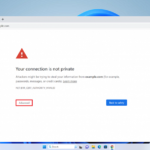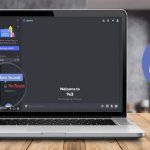آشنایی با خطای Kernel Power 41 در ویندوز 10 و روشهای رفع آن!
آشنایی با خطای Kernel Power 41
اگر رایانه شما به طور غیرمنتظره ای خاموش شود، مثلاً برق آن قطع شود یا رایانه شما به طور غیرمنتظره ای راهاندازی مجدد شود، ممکن است با شناسه رویداد هسته 41 مواجه شوید. خطای بحرانی kernel power یک خطای حیاتی است که هرگز نباید نادیده بگیرید زیرا باعث ناپایداری ویندوز می شود.
هنگامی که با خطای kernel power 41 مواجه میشوید، پیام خطایی را مشاهده میکنید که میگوید:
“The system has rebooted without cleanly shutting down first. This error could be caused if the system stopped responding, crashed, or lost power unexpectedly.”
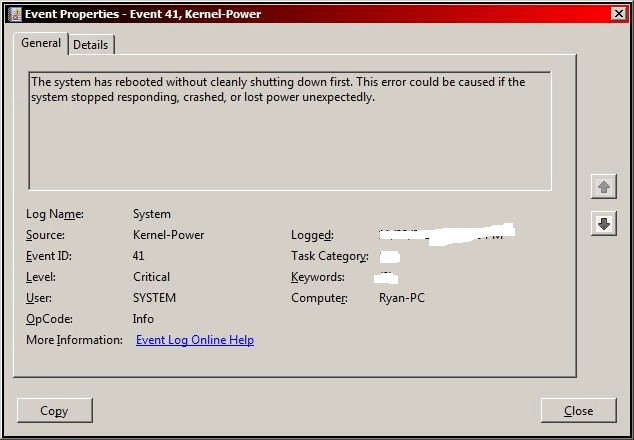
خطای kernel power 41 اغلب به دلیل کمبود یا خرابی منبع تغذیه ایجاد میشود، اما دلایل دیگری مانند درایور قدیمی وجود دارد. گاهی اوقات خطای kernel power 41 اغلب باعث ایجاد یک BSOD به دنبال کد خطای 0x8000400000000002 میشود.
چگونه خطای Kernel Power 41 را برطرف کنیم؟
پس از کسب اطلاعات اولیه در مورد خطای kernel power 41، این بخش به شما نشان میدهد که چگونه خطای kernel power 41 را برطرف کنید.
روش ۱: تغییر گزینههای پاور
در صدر فهرست، تغییر تنظیمات برق (Power Options) برای رفع خطای kernel-power event ID 41 ویندوز ۱۰ قرار دارد. تنظیمات برق (Power Options) مسئول مدیریت نحوه مصرف برق رایانه شما است، اما برخی از تنظیمات میتوانند باعث بروز خطای kernel power 41 شوند.
در این صورت، تغییر تنظیمات برق میتواند به شما در خلاص شدن از شر خطای kernel power 41 کمک کند. در اینجا آموزش آن آمده است:
مرحله ۱: در نوار جستجو، عبارت control panel را تایپ کنید و سپس روی Control Panel کلیک کنید.
مرحله ۲: گزینه View by را روی Large icons تنظیم کنید و سپس روی Power Options کلیک کنید.
مرحله ۳: روی Change plan settings در کنار برنامه فعلی خود کلیک کنید و سپس روی Change advanced power settings کلیک کنید.
مرحله ۴: گزینه Hard disk را باز کنید و سپس Turn off hard disk after را باز کنید. سپس آن را روی Never تنظیم کنید یا مقدار ۰ را وارد کنید. برای ذخیره تغییرات، روی Apply کلیک کنید.
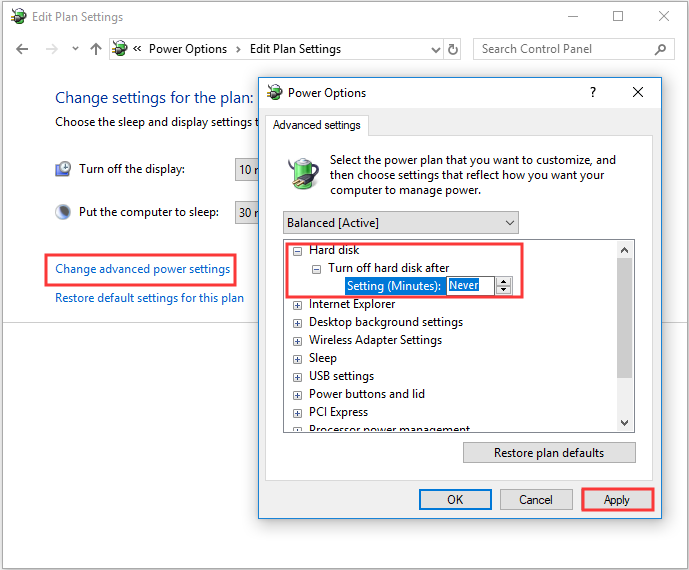
مرحله 5: گزینه Sleep و سپس Sleep after را باز کنید. سپس آن را روی Never تنظیم کنید یا مقدار 0 را وارد کنید. برای خروج از Power Options، روی Apply و OK کلیک کنید.
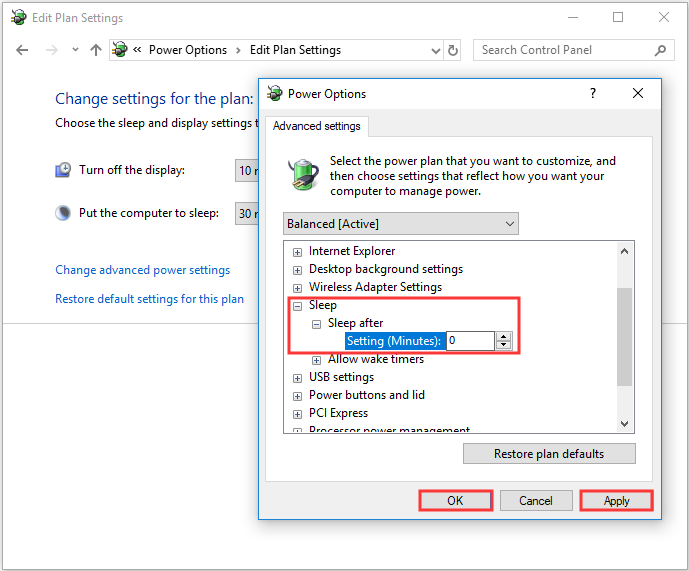
مرحله ۶: رایانه خود را مجدداً راهاندازی کنید تا بررسی کنید که آیا خطای kernel power event 41 هنوز ظاهر میشود یا خیر.
روش ۲: همه درایورها را بهروزرسانی کنید
ممکن است زمانی که درایور شما قدیمی است، با خطای event ID 41 kernel power مواجه شوید. درایورهای دستگاه بسیار مهم هستند زیرا برای اطلاعرسانی به سیستم و سایر نرمافزارهای شما در مورد نحوه تعامل با برخی سختافزارهای خاص استفاده میشوند.
در موارد معمول، هنگام بهروزرسانی ویندوز، همه درایورها بهروزرسانی میشوند، اما این احتمال وجود دارد که برخی از درایورها بهروزرسانی نشده باشند. و اگر مدت زیادی است که سیستم خود را بهروزرسانی نکردهاید، درایورهای شما نمیتوانند بهروز باشند.
بنابراین، بهروزرسانی همه درایورهای رایانه شما میتواند این خطا را برطرف کند. در اینجا یک راهنمای سریع در مورد نحوه انجام این کار آمده است:
مرحله 1: روی دکمه Start کلیک راست کنید تا Device Manager را انتخاب کنید.
مرحله 2: در Device Manager، تمام دستگاههای متصل به رایانه شخصی خود را مشاهده خواهید کرد، سپس دستگاه مورد نظر را گسترش داده و سپس روی دستگاه کلیک راست کنید تا Update driver را انتخاب کنید.
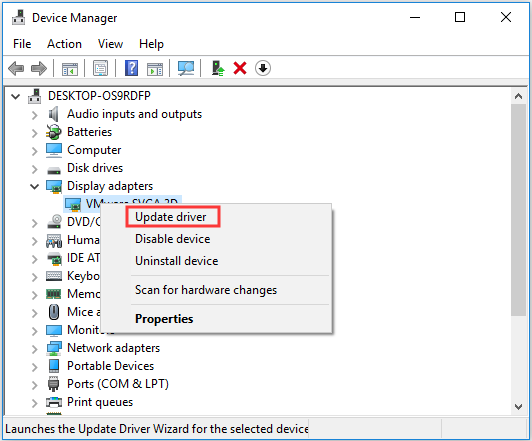
مرحله ۳: دو انتخاب برای شما وجود دارد، اما توصیه میشود گزینه «جستجوی خودکار برای نرمافزار درایور بهروز شده» را انتخاب کنید. سپس دستورالعملهای روی صفحه را دنبال کنید تا بهروزرسانی درایور شما به پایان برسد.
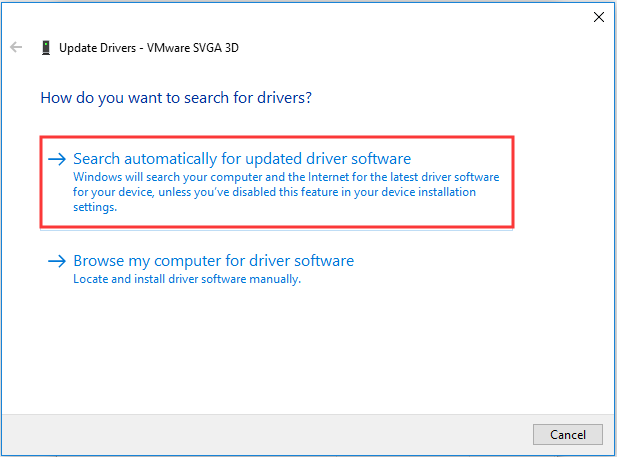
مرحله ۴: پس از بهروزرسانی تمام درایورها، رایانه خود را مجدداً راهاندازی کنید تا ببینید آیا خطای kernel power 41 ویندوز ۱۰ هنوز وجود دارد یا خیر.
مطالعه بیشتر
اگر بهروزرسانی درایورهایتان مشکل را حل نکرد، باید بخش «کنترلکنندههای صدا، تصویر و بازی» را در «مدیریت دستگاه» گسترش دهید تا بررسی کنید که آیا درایورهای صوتی تکراری وجود دارد یا خیر. در صورت وجود، باید روی یکی از آنها کلیک راست کرده و گزینه «غیرفعال کردن دستگاه» را انتخاب کنید.
و اگر فقط یک دستگاه صوتی وجود دارد، میتوانید آن را نیز غیرفعال کنید تا خطای شناسه رویداد ۴۱ برطرف شود.
روش ۳: غیرفعال کردن راهاندازی سریع
راهاندازی سریع (Fast startup) یکی از ویژگیهای ویندوز ۱۰/۸ است که هنگام بوت شدن کامپیوتر، زمان بوت سریعتری را به شما ارائه میدهد. با این حال، علت خطای kernel power 41 میتواند ویژگی راهاندازی سریع (Fast startup) باشد. دلیل این امر این است که وقتی این ویژگی فعال است، ممکن است فکر کنید کامپیوتر شما کاملاً خاموش شده است، در حالی که در واقع اینطور نیست.
برای رفع خطای kernel power 41، باید ویژگی راهاندازی سریع (Fast startup) را غیرفعال کنید. آموزش آن در اینجا آمده است:
مرحله ۱: گزینههای پاور (Power Options) را باز کنید و سپس در پنل سمت چپ روی «انتخاب کاری که دکمه پاور انجام میدهد» (Choose what the power button does) کلیک کنید.
مرحله ۲: روی «تغییر تنظیماتی که در حال حاضر در دسترس نیستند» (Change settings that are currently unavailable) کلیک کنید. به پایین اسکرول کنید تا به بخش «تنظیمات خاموش کردن» (Shutdown settings) برسید و سپس تیک «روشن کردن راهاندازی سریع (توصیه شده)» (Turn on fast startup (recommended)) را بردارید. روی «ذخیره تغییرات» (Save changes) کلیک کنید.
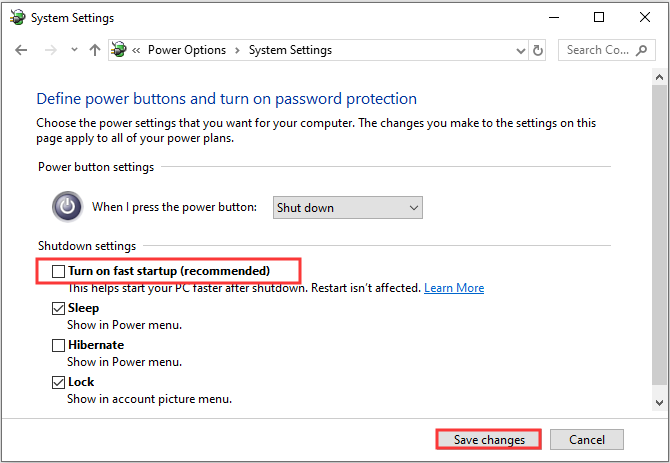
بعد از اینکه Fast Startup را خاموش کردید، خطا باید برطرف شود. اما باید بدانید که ممکن است بوت شدن کامپیوتر کمی بیشتر طول بکشد.
بیشنر بخوانید:
- نحوه رفع خطای صفحه آبی مرگ درایور (نقض DMA)
- آیا حذف فایلهای Dump اشکالی ندارد؟
- خطای درایور(driver) رسانهای که کامپیوتر شما به آن نیاز دارد، وجود ندارد را چگونه حل کنیم؟
- رفع مشکل: درایور (Driver) نمیتواند روی این دستگاه بارگذاری شود
روش ۴: سختافزار خود را بررسی کنید
گاهی اوقات، سختافزار شما میتواند باعث خطای kernel power 41 شود. بنابراین، هنگام راهاندازی مجدد تصادفی در ویندوز 10، باید سختافزار خود را بررسی کنید. چندین مورد وجود دارد که باید بررسی کنید:
- بررسی کنید که آیا سختافزار شما بیش از حد گرم میشود یا بیش از حد قفل شده است.
- بررسی کنید که آیا گرد و غبار روی رم وجود دارد یا خیر.
- بررسی کنید که آیا رم و سیمها به درستی متصل شدهاند یا خیر.
- بررسی کنید که آیا کانکتورهای برق برای GPU و مادربرد به درستی متصل شدهاند یا خیر.
هشدار: هرگز نباید سختافزار خود را در حالی که کامپیوتر شما روشن است یا به منبع تغذیه متصل است، بررسی کنید.
اگر مشکلی در سختافزار خود پیدا کردید، آن را حل کنید. پس از اینکه مطمئن شدید تمام سختافزارهای شما در حالت عادی هستند، کامپیوتر خود را مجدداً راهاندازی کنید تا ببینید آیا خطای kernel power 41 هنوز پابرجاست یا خیر.
Method 5: Disable Automatically Restart in the Advanced System Settings
تنها زمانی که کاملاً مطمئن هستید که هیچ مشکلی در سختافزار شما وجود ندارد، این روش میتواند به شما در رفع خطای kernel power 41 کمک کند. میتوانید ویژگی راهاندازی مجدد خودکار ناشی از خطا را غیرفعال کنید تا خاموش شدنهای تصادفی که با همین خطا رخ میدهند را برطرف کنید.
با غیرفعال کردن راهاندازی مجدد خودکار در سیستم پیشرفته، حداقل میتوانید از راهاندازی مجددهای تصادفی جلوگیری کنید. در اینجا یک راهنمای سریع در مورد نحوه انجام این کار آمده است:
مرحله 1: عبارت Advanced settings را در نوار جستجو تایپ کنید و سپس روی View advanced system settings کلیک کنید.
مرحله 2: در پنجره System Properties، به برگه Advanced بروید.
مرحله 3: در بخش Startup and Recovery روی Settings… کلیک کنید.
مرحله 4: تیک گزینه راهاندازی مجدد خودکار را بردارید و برای تأیید تغییرات روی OK کلیک کنید.
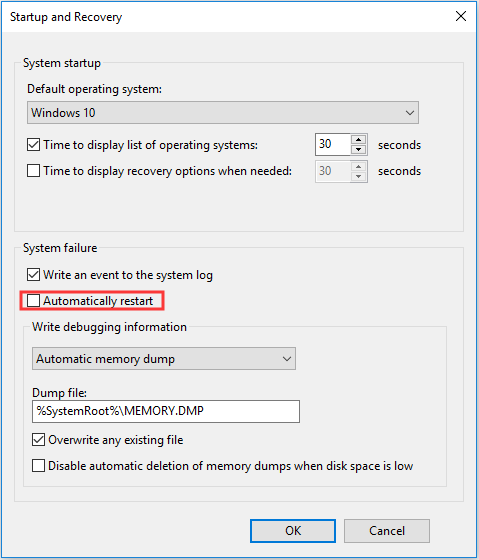
مرحله ۵: رایانه خود را مجدداً راهاندازی کنید تا بررسی کنید که آیا خطای شناسه رویداد ۴۱ از بین رفته است یا خیر.
روش ششم: بهروزرسانی بایوس
اگر هیچ یک از روشها نتوانست خطای kernel power 41 را برطرف کند، باید بایوس خود را بهروزرسانی کنید. بایوس مسئول بیدار کردن تمام اجزای سختافزاری کامپیوتر شماست. و باید بدانید که بهروزرسانی بایوس بسیار پیچیده است.
اگر این فرآیند به درستی انجام نشود، ممکن است باعث آسیب دائمی به کامپیوتر شما شود، بنابراین بهتر است برای بهروزرسانی بایوس، دفترچه راهنمای مادربرد خود را بررسی کنید.
و اگر نگران آسیب رساندن به کامپیوتر خود هستید، توصیه میشود برای انجام این کار از یک متخصص کمک بگیرید.
نکتهی اصلی
در پایان، این پست 6 روش مفید برای رفع خطای kernel power 41 را به شما ارائه داده و همچنین برخی از دلایل بروز این خطا را فهرست کرده است. بنابراین اگر با این خطا مواجه شدید، در امتحان کردن روشهای ذکر شده در بالا تردید نکنید.
علاوه بر این، پشتیبانگیری از سیستم از قبل نه تنها میتواند از دادههای شما محافظت کند، بلکه به شما امکان میدهد سیستم خود را به راحتی و به سرعت بازیابی کنید.
Kernel Power 41 FAQ
معنی رویداد ۴۱ kernel power چیست؟
رویداد ۴۱ kernel power به این معنی است که اتفاقی غیرمنتظره رخ داده که مانع از خاموش شدن صحیح ویندوز شده و پیامی مبنی بر اینکه «سیستم بدون خاموش کردن کامل، مجدداً راهاندازی شده است. این خطا میتواند به دلیل توقف پاسخگویی، خرابی یا قطع غیرمنتظره برق سیستم ایجاد شود.»
چگونه خطای kernel power ۴۱ ۶۳ را برطرف کنم؟
۶ روش مفید وجود دارد که میتوانید برای رفع خطای kernel power ۴۱ ۶۳ استفاده کنید، که همه آنها در زیر نشان داده شده است:
- گزینههای برق را تغییر دهید.
- همه درایورها را بهروزرسانی کنید.
- شروع سریع را خاموش کنید.
- سختافزار خود را بررسی کنید.
- در تنظیمات پیشرفته سیستم، راهاندازی خودکار را غیرفعال کنید.
- بایوس خود را بهروزرسانی کنید.
خطای هسته همچنین به عنوان خطای ورودی دادههای هسته (KERNEL DATA INPAGE ERROR) شناخته میشود. اگر ویروس، حافظه رم معیوب، خطای هارد دیسک یا سکتور خراب وجود داشته باشد، این خطا ظاهر میشود.
مدیریت مصرف انرژی هسته چیست؟
تغییر منظم در وضعیت مصرف انرژی برای همه رایانههای ویندوزی که از تغییرات وضعیت مصرف انرژی پشتیبانی میکنند، توسط مدیریت مصرف انرژی هسته مدیریت میشود. به عنوان مثال، رایانه ویندوزی شما میتواند بدون از دست دادن دادهها و با مصرف انرژی کمتر، به حالت خواب (sleep) یا خواب زمستانی (hibernation) برود.